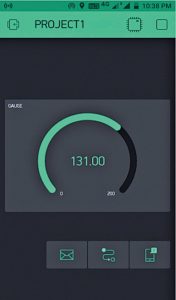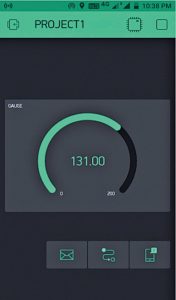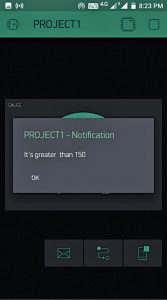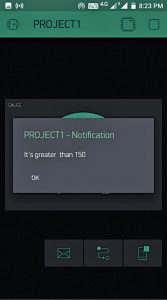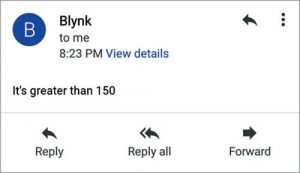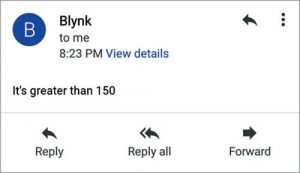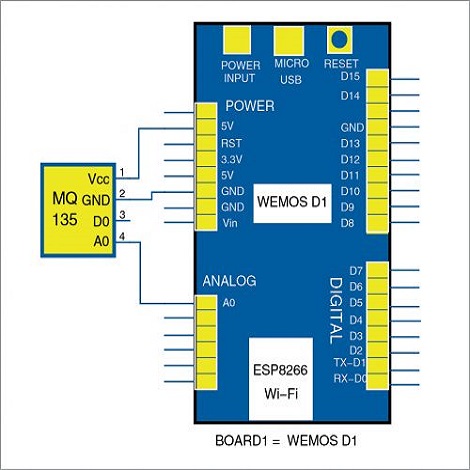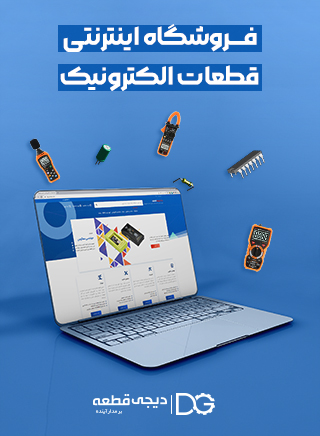در این مطلب قصد داریم شما را با نحوه ساخت مانیتور کیفیت هوا و گاز به کمک سنسور آردوینو همراه با اعلان های موجود در تلفن و ایمیل آشنا سازیم.
فهرست مطالب
چطور مانیتور کیفیت هوا و گاز بسازیم؟
اینترنت اشیا (IoT) معمولاً در خانه ها و صنایع برای نظارت بر مقادیر حسگر استفاده می شود. در پروژه ساخت مانیتور کیفیت هوا، هنگامی که سنسور کیفیت هوا و گاز مقداری را بیش از حد تعریف شده توسط کاربر تشخیص میدهد، از پلتفرم Blynk IoT برای دریافت اعلان از طریق تلفن هوشمند و ایمیل استفاده میشود.
همچنین میتواند به عنوان مانیتور نشت گاز استفاده شود. همانطور که در شکل 1 نشان داده شده است، هر سنسور آنالوگ مناسب مانند MQ-135 ممکن است به پین آنالوگ A0 برد WeMos D1 (Board1) متصل شود. سنسور بیش از 150 نشان میدهد. این ساده است!
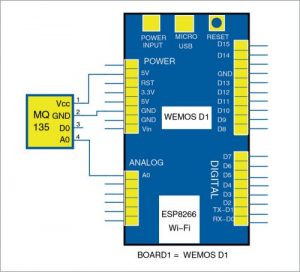
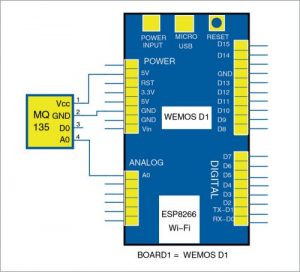
آزمایش مانیتور کیفیت هوا و گاز
برای ساخت ماژول مانیتور کیفیت گاز و هوا، برنامه Blynk را از فروشگاه Google Play بارگیری کنید و آن را در تلفن Android خود نصب کنید.
ثبت نام برای استفاده از آن لازم است. پس از ثبت نام، روی New Project کلیک کنید و نام پروژه مورد نظر خود را وارد کنید. در بخش Select Device ، “WeMos D1” یا “WeMos D1 Mini” را مطابق دستگاهی که استفاده می کنید، انتخاب کنید.
در بخش اتصال، «Wi-Fi» را انتخاب کنید و روی «ایجاد» کلیک کنید. یک رمز مجوز به شناسه ایمیل ثبت شده شما ارسال می شود. این امکان را برای شما فراهم میکند تا فضای پروژه را در تلفن هوشمند Android خود ببینید. برای پیکربندی مراحل زیر را دنبال کنید.
1. در فضای پروژه، “Widget Box” را انتخاب کنید و “Gauge” را در زیر “نمایش” انتخاب کنید. به صفحه تنظیمات سنج هدایت خواهید شد. در بخش ورودی، پین مجازی “V5” را انتخاب کنید (اگر پین مجازی دیگری را انتخاب می کنید، آن را در برنامه نیز تغییر دهید) و تغییر را از 1023 پیش فرض به 200 تغییر دهید. این سطح سنج را از 0 به 200 تنظیم می کند، به عنوان در شکل 2 نشان داده شده است.
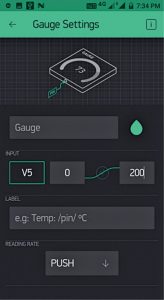
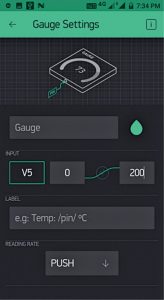
2. Box Widget Box را انتخاب کنید و Eventor را در بخش Other ،Notification را در Notifications و Email را در Notifications انتخاب کنید.
3. روی “رویداد” در فضای پروژه کلیک کنید و سپس روی “+ افزودن رویداد جدید” کلیک کنید. مقدار “Vpin” را انتخاب کرده و “V5” را بزنید.
شرایط را به عنوان “بالاتر از” و نوع را به عنوان “150” انتخاب کنید.
4- در بخش گزینه اقدام “ارسال اعلان” را انتخاب کرده و پیامی را که می خواهید در پروژه ساخت ماژول مانیتور کیفیت گاز و هوا مشاهده کنید وارد کنید. در این مثال، ما از “این بزرگتر از 150 است” استفاده کردیم، همانطور که در شکل 3 نشان داده شده است. سپس روی “تأیید” کلیک کنید.


5. برای دریافت اعلان از طریق ایمیل در پروژه ساخت مانیتور کیفیت هوا ، روی “+ افزودن رویداد جدید” کلیک کنید و مراحل 3 و 4 را تکرار کنید. در مرحله 4، اقدام را به عنوان “ارسال ایمیل” انتخاب کنید و پیام مورد نظر را تایپ کنید و بر روی “تأیید” کلیک کنید همانطور که در شکل 4 نشان داده شده است، اکنون تنظیمات رویداد دو رویداد (رویداد 1 و رویداد 2) را نشان می دهد. به فضای پروژه برگردید و برای اجرای برنامه روی دکمه پخش -> کلیک کنید.
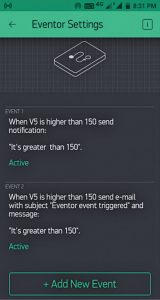
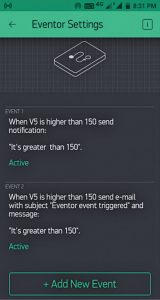
استفاده از آردوینو در ساخت مانیتور کیفیت
برای استفاده از برد WeMos D1 در Arduino IDE به منظور ساختن مانیتور کیفیت هوا ، لازم است مراحل زیر را دنبال کنید. اگر قبلاً از تخته WeMos D1 با Arduino IDE استفاده کرده اید، میتوانید مستقیماً از مرحله 11 شروع کنید.
6. Arduino IDE را باز کرده و به File-> Preferences بروید. در قسمت URL مدیر تابلوی اضافی آدرس زیر را اضافه کنید:
http://arduino.esp8266.com/stable/package_esp8266com_index.json
7. به Tools-> Board Manager بروید، گزینه ‘esp8266 by ESP8266 Community’ را انتخاب کنید و روی دکمه “Install” کلیک کنید.
8- پس از نصب، Board Board را ببندید، به ToolsBoard بروید و WeMos D1 ، R2 و mini را انتخاب کنید.
9. برای تراشه USB به سریال، درایور را از آدرس URL زیر نصب کنید:
http://github.com/nodemcu/nodemcu-devkit/tree/master/Drivers
10. به Tools uploadto سرعت بارگذاری بروید و 115200 را انتخاب کنید.
11. کتابخانه Blynk را از URL زیر بارگیری کنید و در Arduino IDE به SketchInclude LibraryAdip Zip Library بروید و فایل zip بارگیری شده را انتخاب کنید: https://github.com/blynkkk/blynk-library/releases/tag/v0. 5.2
12. شماره خط، نام کاربری Wi-Fi و رمز عبور را در خط زیر برنامه داده شده (blynk_gas.ino) تغییر دهید.
char auth [] = “4042a240e2ea48bea5ffeeadb
13eb715 ”؛ // شماره رمز شما
char ssid [] = “نام کاربری wifi شما”؛
// Wi-Fi نام کاربر
char pass [] = “رمز ورود شما” ؛ // وای فای
کلمه عبور
13. اطمینان حاصل کنید که Wi-Fi و اتصالات اینترنت در رایانه شخصی و تلفن هوشمند شما به درستی کار می کنند.
14. سرانجام ، برنامه (blynk_gas.ino) را با استفاده از Arduino IDE در صفحه WeMos D1 بارگذاری کنید. مقدار سنسور را اندازه خواهید گرفت، همانطور که در شکل 5 نشان داده شده است. اگر مقدار سنسور بیشتر از 150 باشد، به ترتیب در شکل 6 و شکل 7 اعلان هایی در تلفن هوشمند و ایمیل دریافت خواهید کرد.